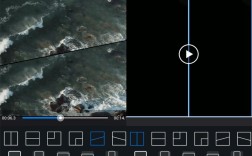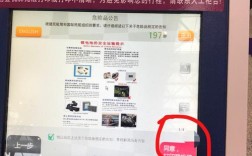显示收藏夹栏的方法
1、打开设置:
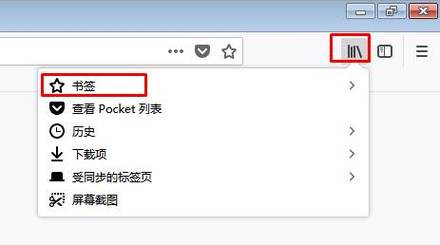
在Edge浏览器右上角点击“三点”图标(...),然后选择“设置”。
或者按快捷键Ctrl+Shift+E直接打开设置。
2、进入外观设置:
在左侧菜单中,点击“外观”。
3、显示收藏夹栏:
找到“自定义工具栏”下的“显示收藏夹栏”选项。
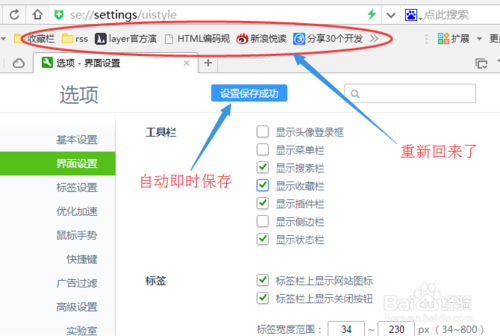
选择“始终”,这样收藏夹栏将一直显示在浏览器界面上方。
使用收藏夹栏
1、添加网页到收藏夹:
访问你想添加到收藏夹的网页。
点击右上角的“星形”图标,或按Ctrl+D快捷键。
输入名称和选择文件夹(可选),然后点击“保存”。
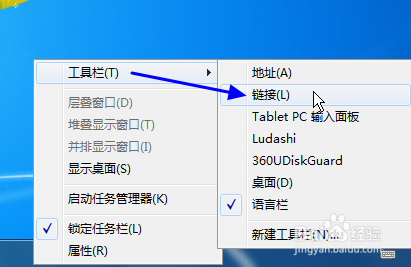
2、管理收藏夹:
点击收藏夹栏中的“三点”图标,然后选择“管理收藏夹”。
在这里你可以创建新文件夹、移动书签等。
备份与恢复收藏夹
1、备份收藏夹:
按Win+R打开运行窗口,输入以下路径并按回车:%LocalAppData%\packages\Microsoft.MicrosoftEdge_8wekyb3d8bbwe\AC\MicrosoftEdge\User\Default\Favorites。
复制该文件夹到一个安全的位置。
2、恢复收藏夹:
重装系统或重新安装Edge后,将备份的文件夹复制回原位置。
常见问题解答
1、如何在不同设备间同步收藏夹?
登录你的Microsoft账户,确保Edge浏览器已登录同一账户。
在“设置” > “配置文件” > “同步”中,开启“打开同步”。
2、如何更改书签在新标签页中打开?
右键点击书签,选择“在新标签页中打开”。
或者,将书签拖动到空白区域释放,即可在新标签页中打开。
通过以上步骤,你可以轻松在Microsoft Edge浏览器中显示和管理收藏夹栏,了解如何备份和恢复收藏夹也能帮助你在系统重装或更换设备时保留重要的书签信息,希望这篇指南对你有所帮助!